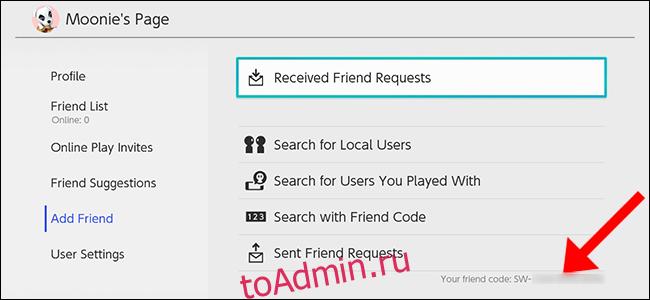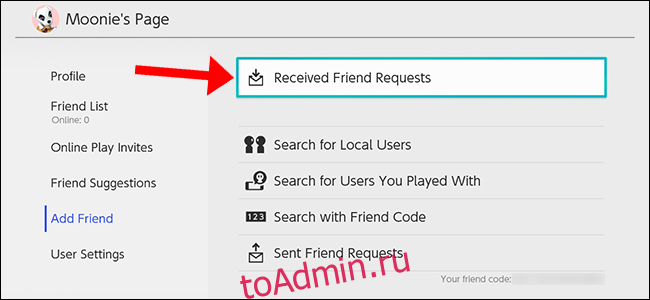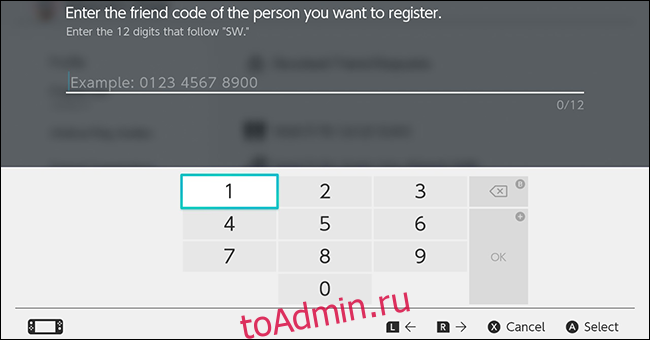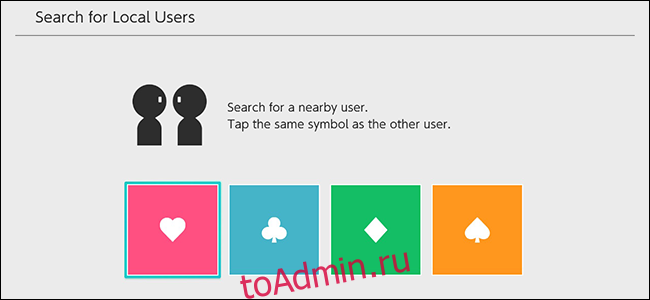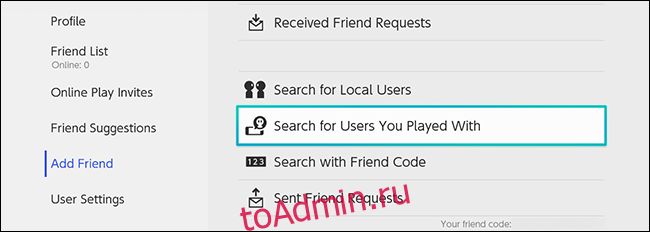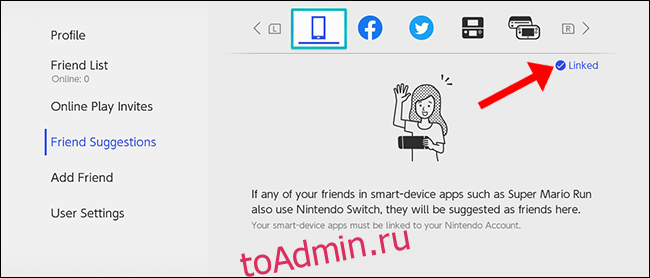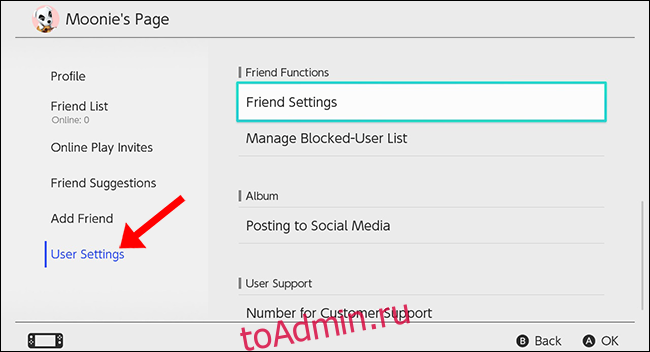Игра не обязательно должна быть уединением. Когда у вас есть друзья, вы никогда не одиноки, даже если вы на самом деле не играете с ними в игру. Вы можете добавлять друзей в свой профиль пользователя Nintendo Switch и обмениваться лакомыми кусочками информации с кем угодно. Вот как найти и добавить друзей на Nintendo Switch.
Если у вас есть друзья на Nintendo 3DS, Wii U или в мобильных играх, таких как Animal Crossing: Pocket Camp, Miitomo или Super Mario Run, вы можете связать свою учетную запись Nintendo и добавить их в свой список друзей Switch. Если вы еще не связали свою учетную запись Nintendo, вы можете сделать это из своего профиля пользователя.
Примечание: вашим друзьям по Switch также придется связать свою учетную запись Nintendo, чтобы вы могли видеть их в качестве предложения друга.
- Выберите свой Профиль пользователя на главном экране Nintendo Switch.
- Выбирать Предложения друзей.
- Выбирать Связать учетную запись Nintendo.
- Выбирать Войти и установить ссылку.
- Выберите, как войти в вашу учетную запись Nintendo (адрес электронной почты, идентификатор входа или внешнюю учетную запись).
- Введите ваш Учетные данные для входа в учетную запись Nintendo.
- Выбирать Войти.
Вы будете перенаправлены обратно в настройки предложения друзей. Если ваша учетная запись Nintendo была успешно связана, ваши друзья появятся в списке под Значок мобильного устройства, 3DS или Wii U.
Как связать свою учетную запись Twitter с Nintendo Switch
Вы сможете легче играть с друзьями на Switch, если подключите свою учетную запись Twitter.
Примечание: вашим друзьям по Switch также необходимо будет связать свою учетную запись Twitter, чтобы вы могли видеть их в качестве предложения друга.
- Выберите свой Профиль пользователя на главном экране Nintendo Switch.
- Выбирать Предложения друзей.
- Выберите Значок Twitter.
- Выбирать Ссылка на учетную запись Twitter.
- Введите ваш Учетные данные для входа в Twitter
- Выбирать Авторизоваться.
Вы будете перенаправлены обратно в настройки предложения друзей. Если ваша учетная запись Twitter была успешно связана, ваши друзья появятся в списке под Значок Twitter.
Как связать свою учетную запись Facebook с Nintendo Switch
Вы сможете легче играть с друзьями на Switch, если подключите свою учетную запись Facebook.
Примечание: вашим друзьям по Switch также необходимо будет связать свою учетную запись Facebook, чтобы вы могли видеть их в качестве предложения друга.
- Выберите свой Профиль пользователя на главном экране Nintendo Switch.
- Выбирать Предложения друзей.
- Выберите Значок Facebook.
- Выбирать Связать учетную запись Facebook.
- Введите ваш Учетные данные для входа в Facebook.
- Выбирать Авторизоваться.
Вы будете перенаправлены обратно в настройки предложения друзей. Если ваша учетная запись Facebook была успешно связана, ваши друзья появятся в списке под Значок Facebook.
Как поделиться кодом друга на Nintendo Switch
Ваш код друга похож на имя пользователя (но намного сложнее). Я никогда не пойму, почему Nintendo не позволяет нам просто использовать наши имена пользователей, но вместо этого у нас есть коды друзей, и вот как поделиться своими.
- Выберите свой Профиль пользователя на главном экране коммутатора Nintendo.
- Выбирать Профиль.
Код вашего друга — это 14-значный код, указанный под статусом вашей игры. Сообщите этот код своим друзьям и родственникам, чтобы они могли напрямую найти ваш профиль.
Как увидеть предложения друзей на Nintendo Switch
После того как вы свяжете различные учетные записи в социальных сетях и учетную запись Nintendo, друзья начнут появляться. Проверьте свои предложения друзей, чтобы узнать, кого вы хотите добавить в свой список друзей на Switch.
- Выберите свой Профиль пользователя на главном экране Nintendo Switch.
- Выбирать Предложения друзей.
- нажмите пуговицы на правом или левом плече на контроллерах Joy-Con или Pro Controller для перехода между связанными учетными записями.
Вы также можете найти предложения друзей, выполнив поиск локальных пользователей (игроков в той же сети Wi-Fi) или пользователей, с которыми вы играли.
- Выберите свой Профиль пользователя на главном экране Nintendo Switch.
- Выбирать Добавить в друзья.
- Выбирать Поиск локальных пользователей чтобы увидеть друзей, которые подключены к той же сети Wi-Fi, что и вы.
-
Выбирать Поиск пользователей, с которыми вы играли чтобы увидеть игроков, с которыми вы соревновались или с которыми вы соревновались во время онлайн-игр
Как только вы найдете друзей, которых ищете, вы можете добавить их в свой список друзей.
Как добавить друзей на Nintendo Switch
Предложения друзей — это одно. Они не станут вашими друзьями на Switch, пока вы их не добавите.
- Выберите свой Профиль пользователя на главном экране Nintendo Switch.
- Просмотрите свой Предложения друзей или пользователи и выберите Друг вы хотите добавить.
- Выбирать Отправить запрос на добавление в друзья.
Если у вас есть код друга, вы можете добавить его напрямую.
-
- Выберите свой Профиль пользователя на главном экране Nintendo Switch.
- Выбирать Добавить в друзья.
- Выбирать Поиск с кодом друга.
-
Добавьте 14-значное Код друга твой друг дал тебе.
- Когда появится профиль пользователя игрока, выберите Отправить запрос на добавление в друзья.
-
Выбирать Ok чтобы подтвердить.
Как проверить запросы на добавление в друзья на Nintendo Switch
Если вы отправили или ожидаете получить запрос о дружбе, вы можете проверить его в своем профиле пользователя.
- Выберите свой Профиль пользователя на главном экране Nintendo Switch.
- Выбирать Добавить в друзья.
-
Выбирать Запросы в друзья чтобы узнать, получали ли вы какие-либо запросы о дружбе.
- Чтобы принять запрос о дружбе, выберите Стать друзьями.
- Чтобы отклонить запрос о дружбе, выберите Отклонить запрос.
-
Выбирать Отправленные запросы на добавление в друзья чтобы увидеть, кому вы отправляли запросы в друзья.
Как отключить ваши учетные записи в социальных сетях и предложения друзей
Если у вас есть большая база друзей в Facebook и Twitter, вы можете обнаружить, что не хотите, чтобы эти социальные сайты были связаны с вашими предложениями по переключению друзей. Если вы передумаете, вы можете отключить свои аккаунты Facebook и Twitter от предложений друзей на Switch.
- Выберите свой Профиль пользователя на главном экране Nintendo Switch.
- Выбирать Пользовательские настройки.
- Выбирать Настройки друга.
-
Выбирать Отключить учетную запись социальной сети и предложения друзей.
- Выбирать Отменить связь для вашей учетной записи Facebook. 6 Выбрать Отменить связь чтобы подтвердить, что вы хотите отключить свою учетную запись Facebook.
-
Выбирать Ok.
- Выбирать Отменить связь для вашей учетной записи Twitter.
- Выбирать Отменить связь чтобы подтвердить, что вы хотите отключить свою учетную запись Twitter.
-
Выбирать Ok.
Вы можете повторно связать свою учетную запись Facebook и Twitter в любое время в разделе «Предложение друзей» своего профиля пользователя.
Любые вопросы?
У вас есть вопросы о том, как добавлять друзей на Nintendo Switch? Поместите их в комментарии, и я вам помогу.
Обновлено в марте 2018 г .: Добавлены шаги для привязки ваших учетных записей Facebook и Twitter к вашим предложениям друзей.
Мы можем получать комиссию за покупки, используя наши ссылки. Узнать больше.

10 марта!
Это 10 лучших игр про Марио
Марио сыграл более 250 игр за последние 35 лет. Мы взяли на себя трудную задачу определить, какие из них являются лучшими из лучших.

Толстый звук и щелчок
Механические клавиатуры могут быть непосильными — начните здесь!
Механические клавиатуры великолепны, потому что они дают вам лучшую обратную связь при наборе текста, а параметры настройки практически безграничны. Однако это довольно ошеломляюще. Вот руководство по основам.
Complete these steps
- Select your user icon (My Page) on the HOME Menu, and then select Add Friend.
-
From this screen, you can accept pending friend requests that have been sent to you, view pending friend requests you have sent, or use the following methods to send friend requests.
-
Friend Suggestions: Select this option to send friend requests to users that you are friends with on Nintendo smart-device apps, Wii U, Nintendo 3DS, Facebook, or Twitter.
Important
- You must link your Nintendo Network ID to your Nintendo Account prior to having visibility to your Wii U and Nintendo 3DS friends.
- You must sign in to your Facebook or Twitter account prior to having visibility of your friends over these services.
-
Search for Local Users: Select this option to exchange friend requests with near-by users.
Important: If the Nintendo Switch console is not connected to the Internet, the friend request will be temporarily saved on the console. The friend request will then be sent automatically the next time the console connects to the internet.
-
Search for Users You Played With: Select this option to send friend requests to users you have played with in internet matches or other online play.
-
Search with Friend Code: Select this option to send a friend request to another user by entering their friend code.
-
Suggested Friends: If you have linked another application (Super Mario Run, etc.) to the same Nintendo Account, users with whom you are friends in that application are displayed so that you can easily send them friend requests.
-
Find and swap friend codes to play multiplayer games with others
Updated on March 17, 2021
What to Know
- To link your account to your Switch, go to System Settings > Users > account > Link Nintendo Account.
- To send friend requests, select your user icon > Add Friend > Search with Friend Code.
- You can also search for friends if you don’t have the friend code.
This article explains where to find your Friend Code, how to send a friend request, and how to change your Friend Code for a Nintendo account.
Link Your Nintendo Account to Your Switch
If you want to send and receive friend requests, link your Nintendo account to your Switch first. Doing so is simple:
If you don’t have a Nintendo account, you can create one on the Nintendo website. A parent or guardian must create accounts for children ages 12 and under.
-
Select System Settings on the Switch home screen.
-
Scroll down and highlight Users and then select the account you want to link to access its profile settings.
Nintendo
-
Select Link Nintendo Account.
How to View Your Nintendo Friend Code
Once your Nintendo account is linked, you can access Switch’s online features and add friends to your list. You need to find your 12-digit Friend Code before you can share it with others.
-
Select your user icon on the home screen.
-
Select Profile. You’ll find your Friend Code on the right side of the screen.
-
That’s it!
How to Send Friend Requests on Nintendo Switch
From the home screen, select your user icon, then select Add Friend. From here, you can accept pending requests or send one of your own.
If you don’t see any of the options listed below, run a system update and make sure your Switch has the latest version.
There are a couple of ways you can connect with others.
- Friend Suggestions: This option lets you send requests to users you’re friends with on Nintendo apps, Wii U, Nintendo 3DS, Facebook, or Twitter.
- Via Local Users: Pick this option to exchange friend requests with another Switch user nearby. If your Switch isn’t connected to the internet, the friend request is temporarily saved on the console and automatically sends the next time it connects.
- Via Users You Have Played With: Use this option to send requests to people you’ve played with in online matches.
- Via Friend Code: This is where you can enter a specific Friend Code and send that person a request.
- Suggested Friends: If your Nintendo account is linked to other apps that have friends lists, this option displays them, so you can easily send a request.
You can only register up to 100 friends on Nintendo Switch. After that, you must remove some people from your list before you can add more.
How to Change Your Friend Code
If you want to change your Friend Code for any reason, it’s simple to do so.
If you change your Friend Code, you’ll need to wait 30 days before changing it again.
-
Select your user icon on the home screen.
-
Select User Settings > Friend Settings.
-
Select Reissue Friend Code.
-
That’s it! You should now have a new Friend Code. Your Friends List should still be intact, too, so you won’t need to re-add people after making the change.
How to Gameshare on the Nintendo Switch
Thanks for letting us know!
Get the Latest Tech News Delivered Every Day
Subscribe
Для всех новых владельцев Nintendo Switch добавление друга может оказаться полезным для игрового процесса на Switch. Добавляя других людей на гибридную консоль, пользователи могут просматривать информацию о своих друзьях, например, в какие игры они играли или сколько времени они потратили на недавно пройденные игры. Это отличный способ почувствовать связь с другими геймерами, даже если пользователи не играют с ними в онлайн-игры. Для тех, кто хочет узнать, как добавить друзей на Nintendo Switch, в этом руководстве мы подробно расскажем об этом.
Как добавлять друзей на Nintendo Switch
Как только игроки впервые войдут в систему Switch и создадут учетную запись, их профиль появится в левом верхнем углу главного экрана. Нажав на него, пользователь попадет на страницу своего профиля, где он сможет выполнить ряд действий, связанных с друзьями. Сбоку есть опции для проверки списка друзей, проверки приглашений в сетевую игру, предложений друзей и, самое главное, раздел для добавления друзей.
С помощью кода друга
Если игроки посмотрят на свой профиль, то рядом с фотографией профиля появится код друга. Это 12-значное число, и именно оно понадобится пользователям, если они хотят, чтобы друг добавил их на Switch. Чтобы добавить друга с помощью кода друга, нажмите «Добавить друга», а затем «Поиск с кодом друга». На следующем экране игрокам будет предложено ввести код друга человека, которого они ищут. Как только код будет введен, запрос на добавление в друзья будет отправлен этому игроку, и он должен принять его, прежде чем два друга смогут установить подтвержденное соединение.
В этом же меню добавления друзей игроки также могут найти людей через поиск местных пользователей Switch, находящихся в той же комнате, или через поиск пользователей, с которыми они ранее играли. Это означает, что если человек сыграл несколько сетевых матчей в такой игре, как Mario Kart 8 Deluxe, игроки из этой группы будут отображаться здесь для добавления в друзья.
Список друзей
После того как игрок принял чей-то запрос на дружбу, этот пользователь должен появиться в списке друзей. В этом списке будут все онлайн и оффлайн друзья Switch, в нем будет показано, кто во что играет и когда они в последний раз были онлайн. Нажав на профиль человека, можно увидеть его игровую активность и даже назначить его лучшим другом, в результате чего его профиль будет отображаться в верхней части списка друзей.
Играть с друзьями веселее. На Nintendo Switch вам нужно добавить кого-нибудь в список друзей, прежде чем вы сможете играть с ним в игру. Вот как отправлять и получать приглашения в друзья на Switch.
Есть два способа добавить друга на Nintendo Switch: отправить запрос в друзья, используя чей-то код друга, или принять отправленный вам запрос в друзья. Кроме того, вы можете искать друзей локально с помощью Bluetooth.
После того, как вы добавили друга на Nintendo Switch, вы оба должны приобрести подписку Nintendo Online, чтобы играть в любые игры онлайн.
Как найти код друга
После завершения процесса настройки Nintendo Switch вам автоматически будет присвоен 12-значный код друга. Этот код друга начинается с «SW», и его можно просмотреть на главной странице вашего профиля или в правом нижнем углу страницы «Добавить друга».
Страница профиля расположена в верхнем левом углу главного экрана. Используйте левый Joy-Con, чтобы перейти к своему аватару, а затем нажмите физическую кнопку «A» на правом Joy-Con.
Чтобы добавить друга на Nintendo Switch, вам нужно будет поделиться своим кодом друга (или получить код друга другого игрока).
Сначала перейдите на свою страницу профиля Nintendo Switch в главном меню, а затем перейдите на вкладку «Добавить друга».
Ваш код друга Nintendo Switch находится в правом нижнем углу и обычно начинается с «SW», за которым следуют 12 цифр.
Вы можете управлять любыми полученными запросами дружбы, искать местных пользователей, использовать код друга для отправки приглашения в друзья или проверять отправленные вами запросы.
Принять запрос на добавление в друзья
Любые запросы о дружбе, которые вы получите, появятся в меню «Полученный запрос на добавление в друзья». Вы можете принять или отклонить их.
Отправить запрос на добавление в друзья
Если вы приобрели чей-то код друга, вы можете ввести код, выбрав «Поиск с кодом друга» в меню «Добавить друга».
Введите 12-значный код друга, и этому человеку будет отправлено исходящее предложение дружбы. Любыми отправленными запросами дружбы можно управлять, перейдя к пункту меню «Отправленные запросы дружбы» в разделе «Поиск с кодом друга».
Добавить друзей локально
Эта опция позволит вам обмениваться предложениями дружбы с людьми в одной комнате. Он не требует подключения к Интернету, так как использует Bluetooth для поиска локальных консолей.
Чтобы добавлять друзей локально, вы должны быть подключены к сети Wi-Fi. Если консоль Nintendo Switch не подключена к Интернету, запрос на добавление в друзья будет временно сохранен на консоли. Запрос на добавление в друзья будет отправлен автоматически при следующем подключении консоли к Интернету.
Добавьте друзей, с которыми вы играли раньше
Некоторые многопользовательские онлайн-игры объединяют вас со случайными онлайн-игроками, которым вы можете отправлять запросы в друзья позже. В подменю «Добавить друга» выберите «Поиск пользователей, с которыми вы играли», а затем пригласите кого-то, с кем вы недавно играли, для подключения.
Предложения друзей
Выберите вариант «Предложения друзей», чтобы отправлять запросы в друзья людям, с которыми вы дружите, в приложениях для смарт-устройств Nintendo, Wii U, Nintendo 3DS, Facebook или Twitter.
Все учетные записи социальных сетей должны быть связаны, прежде чем Nintendo Switch сможет искать друзей. Чтобы связать учетную запись социальной сети с вашей учетной записью Nintendo, выберите нужный вариант, щелкнув триггер «L» или «R» на Joy-Cons. Следуйте инструкциям по настройке на экране.
Пользовательские настройки Nintendo Switch
Если вы хотите повторно ввести новый код друга, управлять своим списком заблокированных пользователей или очистить все связанные учетные записи социальных сетей, вы можете сделать это в подменю «Настройки пользователя». Выберите свой аватар на главном экране Switch, чтобы перейти в это подменю.
Здесь также вы можете управлять своим псевдонимом, значком, информацией об учетной записи и настройками интернет-магазина.
После того, как вы добавите несколько друзей, вам будет проще подключаться к многопользовательской игре.